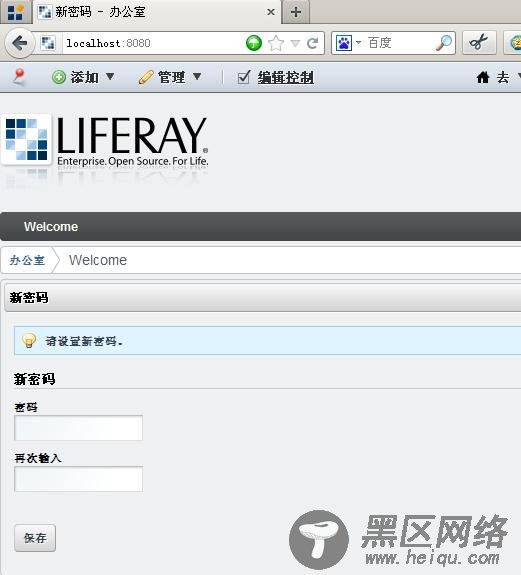1、Liferay 服务器在一台Windows XP的机器上,下载的Liferay Portal 6.1(绑tomcat)版本。
2、数据存储在另一台数据库服务器上,版本:Oracle 10g
3、ldap服务器在一台linux服务器上,版本:OpenLDAP 2.4.31
二、准备
1、下载liferay-portal-tomcat-6.1.0-ce-ga1.zip
2、下载ojdbc12.jar
3、下载BerkeleyDB 4.8.30 for linux
5、 下载数据库初始化脚本
三、安装Liferay Portal
1、解压LiferayPortal到D盘根目录,并修改文件夹名为liferay-portal
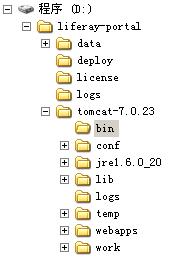
2、将ojdbc14.jar复制到liferay-portal\tomcat-7.0.23\lib目录下
3、创建数据库用户,用户名liferay,密码liferay。
4、解压初始化脚本,将create\create-oracle.sql导入到数据库中liferay用户对象下。
5、运行liferay-portal\tomcat-7.0.23\bin\startup.bat,启动LiferayPortal。
6、启动成功后会自动弹出浏览器,打开Portal首页。
四、配置Oracle
1、首次启动tomcat成功后会弹出配置页面,
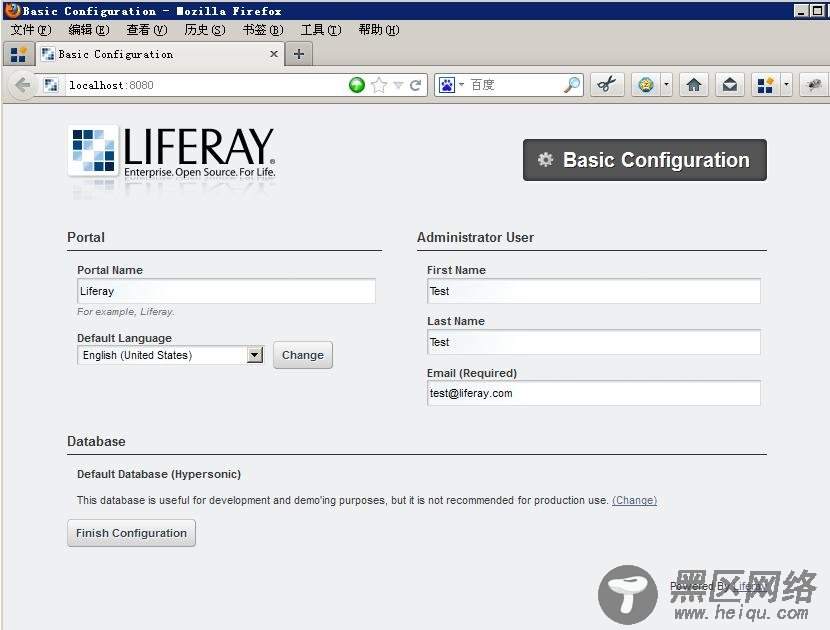
2、在Default Language的下拉列表中选中文,点击右侧的"Change"按钮,更新为中文。注意,这个版本最好在这修改中文设置,如果进Portal设置中去修改,可能不生效。
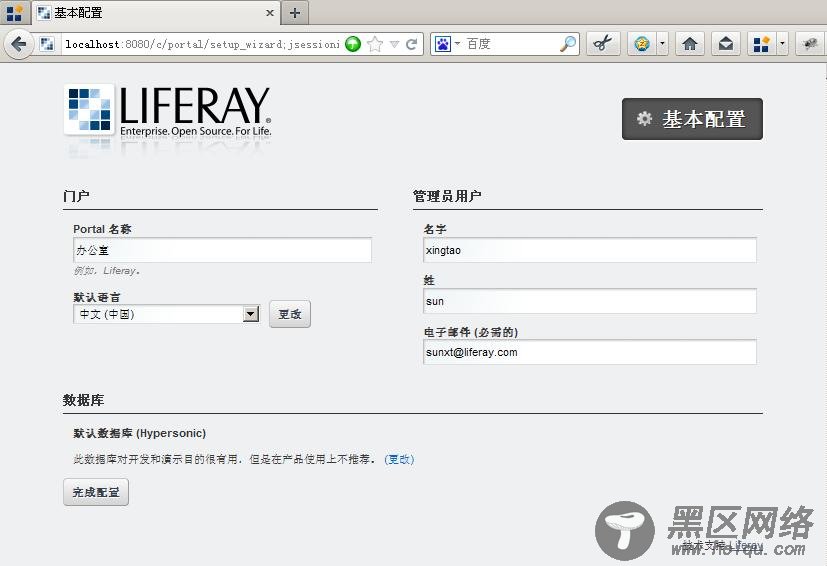
3、输入基本信息,点击页面下方的默认数据库“更改”,展开数据库配置区域。
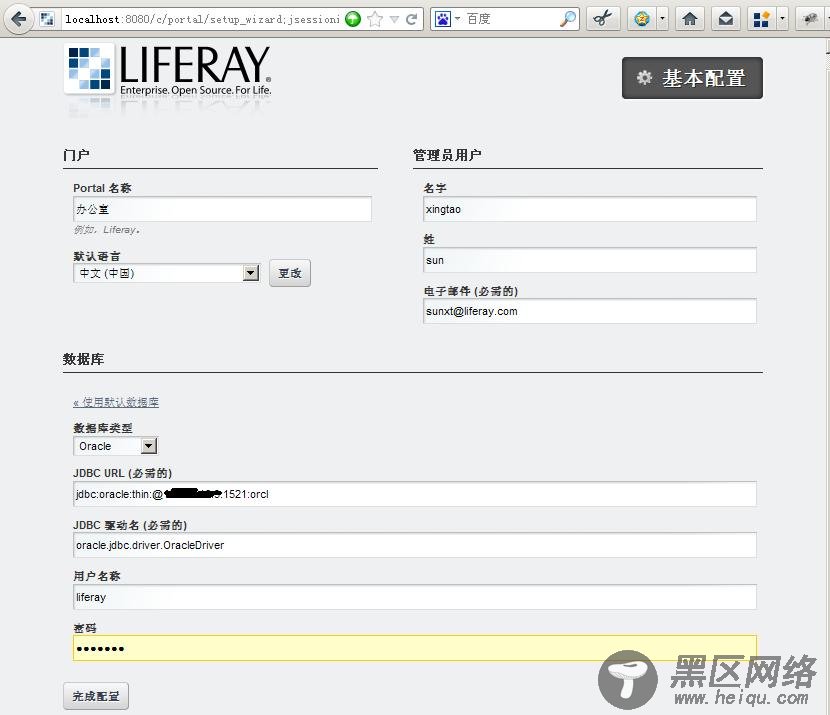
4、数据库类型中选Oracle,JDBC URL中修改自己的数据库地址和服务名,用户名和密码处输入liferay。点击完成配置。
5、如果各项信息录入没有问题,页面会提示配置保存成功。
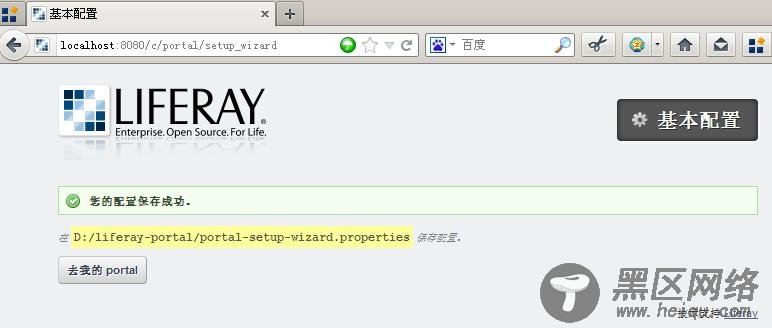
6、最后转到设置新密码页面,输入新密码后自动登录,并转到主页面。